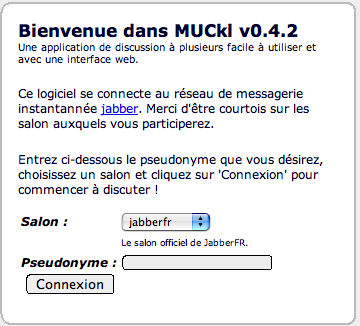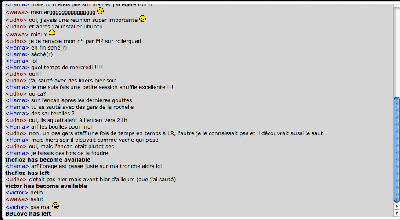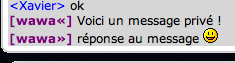MUCkl Utilisation
MUCKl est une application web permettant de prendre par à une discussion sur un salon Jabber.
Se logger
Le premier écran est celui de login.
Il suffit de :
- rentrer le pseudo désiré
- choisir le salon dans lequel on veut chatter en cliquant sur la liste déroulante
- appuyer sur le bouton Connexion
Chatter
La fenetre de chat permet de suivre les conversations qui se déroulent sur le salon.
Pour écrire un message, il faut
Les différents status
Les 5 status possibles pour un utilisateurs sont représentés par une couleur différente :
- online : indique que l'utilisateur est en ligne
- free for chat : l'utilisateur est disponible pour discuter avec les autres
- away : l'utilisateur est n'est pas devant son clavier
- do not distrub : l'utilisateur ne veut pas qu'on le dérange
- not available : l'utilisateur n'est pas disponible
Il est possible, en plus du status d'indiquer un message d'état. Il suffit de taper celui-ci dans le champs texte à droite de la liste déroulante des états puis d'appuyer sur entrée.
![]()
Une fois le nouveau message entré, celui-ci apparait sous le nom de l'utilisateur dans le fenetre de liste des contacts :
Changer de pseudo
Changer de pseudo est très simple, comme sur IRC il suffit de taper :
/nick <nouveau pseudo>
Envoyer des messages privés
L'envoi/réception de messages privés (c'est à dire une conversation seulement entre vous et un autre utilisateur) s'effectue dans la fenetre de chat : aucune fenetre volante n'est ouverte pour prendre en charge cette conversation.
Il faut tout l'abord sélectionner l'utilisateur avec qui converser en cliquant sur son pseudo. Ce dernier passe alors sur fond bleu.
Il suffit ensuite de taper le message à envoyer. A ce moment là, le pseudo du correspondant apparait entre crochets, ce qui indique que le message envoyé est de type message privé.
Lorsque vous recevez un message privé, celui-ci est directement visible dans la fenetre de chat, avec le nom du correspondant entre crochets.
Autre
Activer le son
Il suffit de cliquer sur la petite icone représentant le volume pour activer le son (désactivé par défaut)